Thường khi cần xác thực Apple ID trên iPhone, người dùng sẽ lấy mã 6 số trên máy Mac. Nếu cần hãy tham khảo hướng dẫn chi tiết.
Thiết lập bảo mật 2 lớp là việc ai cũng nên làm trên iPhone. Việc xác thực tài khoản Apple ID khi cần cũng sẽ khá thuận tiện, khi ấy người dùng có thể lấy mã xác thực 6 số trên những thiết bị Apple thân thuộc khác của bản thân, như iPhone hay máy tính Mac.
Thường khi cần xác thực Apple ID trên iPhone, người dùng sẽ lấy mã 6 số trên máy Mac. Nếu cần hãy tham khảo hướng dẫn chi tiết về cách lấy mã xác thực Apple ID trên máy Mac dưới đây.
Cách lấy mã xác thực Apple ID trên Mac
Trên máy Mac, để lấy mã xác thực Apple ID, người dùng bấm menu biểu tượng quả táo trên góc trái màn hình, rồi vào "System Preferences" => "Apple ID".
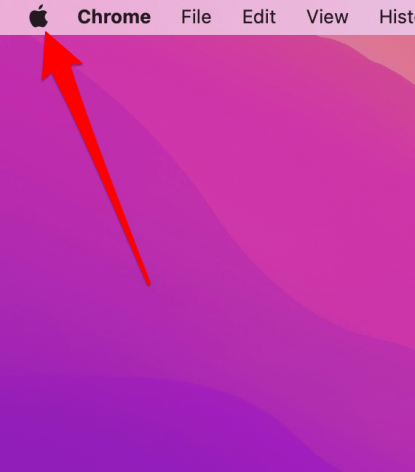 |
| Người dùng bấm menu biểu tượng quả táo trên góc trái màn hình. |
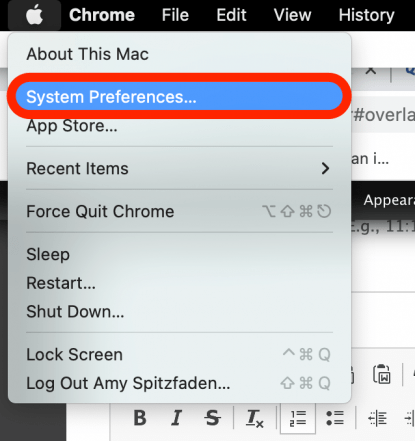 |
| Chọn "System Preferences". |
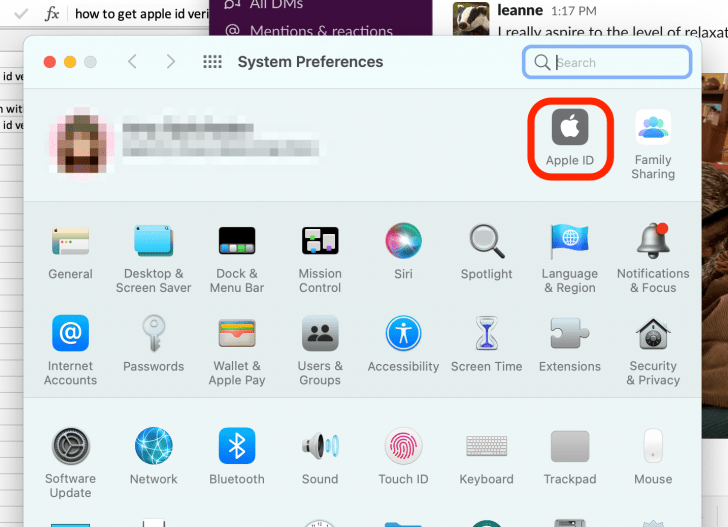 |
| Vào "Apple ID". |
Hãy vào tiếp mục "Password & Security", sau đó chọn "Get Verification Code" để lấy mã xác thực 6 số.
Quảng cáo
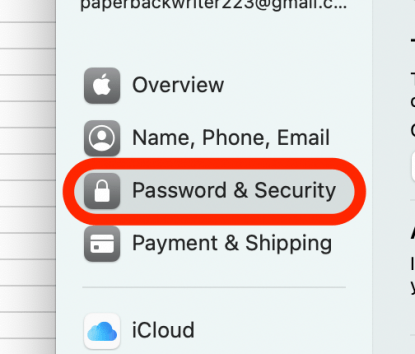 |
| Vào tiếp mục "Password & Security". |
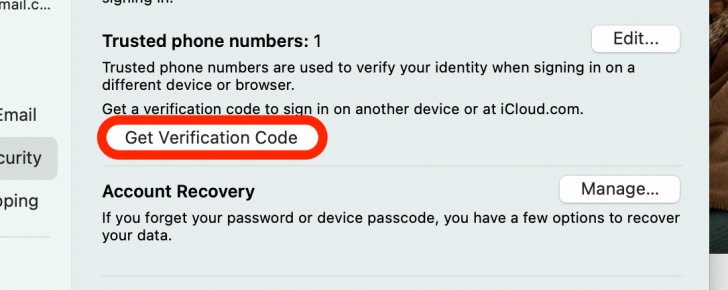 |
| Chọn "Get Verification Code" để lấy mã xác thực 6 số. |
Anh Hào
Nguồn: Vietbao